MSI GF75 10SCSR-023 Thin User Manual [de]

Benutzerhandbuch
NOTEBOOK
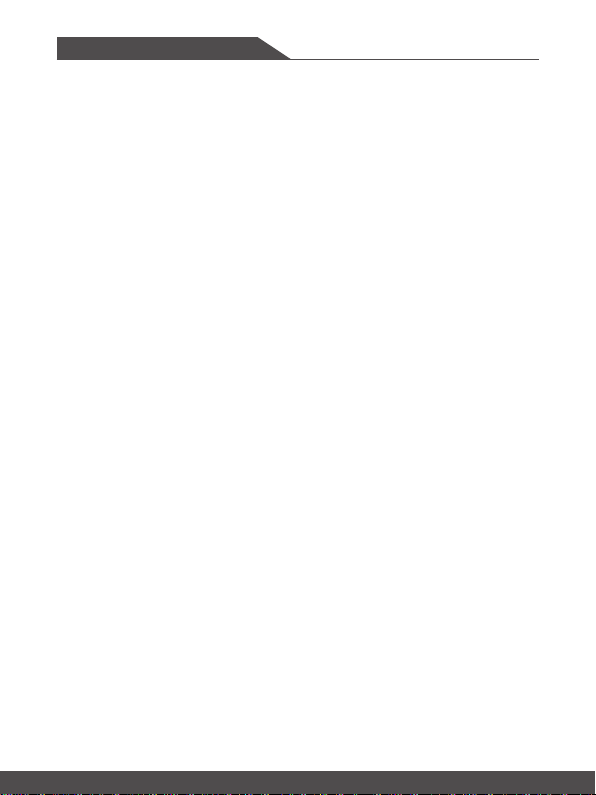
Inhalt
Urheberrecht und Markenhinweis ..........................................................................................1-4
Veröffentlichungsverlauf .........................................................................................................1-4
Hinweise zu Funkstörungen – FCC-B ...................................................................................1-5
FCC-Voraussetzungen ...........................................................................................................1-5
CE-Konformität ........................................................................................................................1-5
Batterieverordnung ..................................................................................................................1-6
WEEE-Hinweis ........................................................................................................................1-6
Information über chemische Stoffe ........................................................................................1-6
Aufrüsten und Garantie .........................................................................................................1-7
Ersatzteilverfügbarkeit ............................................................................................................1-7
Sicherheitshinweise.................................................................................................................1-8
MSI Highlights ......................................................................................................................................1-11
Einleitung .....................................................................................2-1
Auspacken ................................................................................................................................2-2
Produktübersicht ......................................................................................................................2-3
Ansicht von Oben ...............................................................................................................2-3
Ansicht von Vorne ..............................................................................................................2-5
Ansicht von Rechts ............................................................................................................2-6
Ansicht von Links ...............................................................................................................2-8
Ansicht von Hinten .............................................................................................................2-9
Ansicht von Unten ............................................................................................................2-10
Tastatur verwenden ...............................................................................................................2-11
Windows-Taste .................................................................................................................2-11
Schnellstarttasten ............................................................................................................2-12
Touchpad de-/ aktivieren .................................................................................................2-13
Ruhezustand aktivieren ...................................................................................................2-13
Bildschirm umschalten.....................................................................................................2-13
Mehrere Monitore verwenden .........................................................................................2-13
Ändern der Helligkeiteinstellung ....................................................................................2-14
Lautstärke des Lautsprechers einstellen .......................................................................2-14
Helligkeit der Tastaturhintergrundbeleuchtung einstellen ( optional) ...........................2-14
Video: Gebrauch der [Fn]-Tasten ...................................................................................2-15
Spezifikation ...........................................................................................................................2-16
1-2 1-3
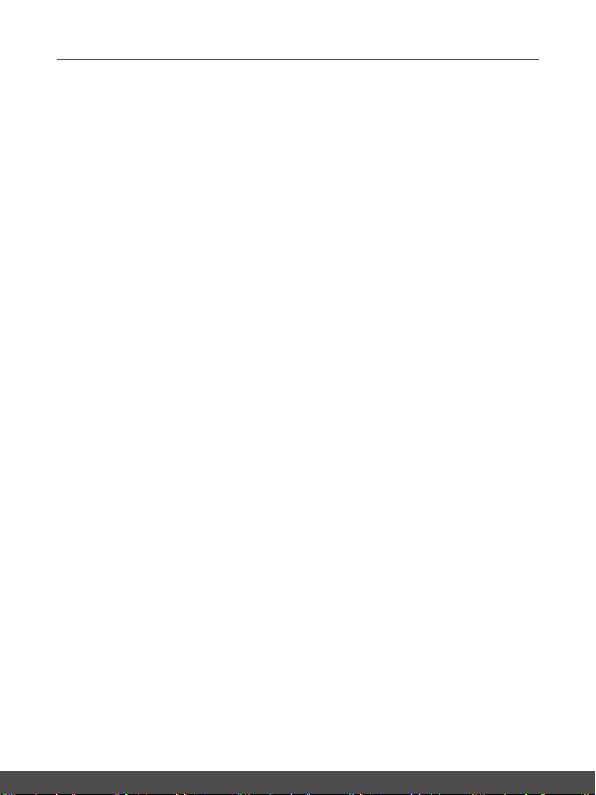
Benutzerhandbuch
Erste Schritte ..............................................................................3-1
Verwenden des Notebooks ....................................................................................................3-2
Sicherheitshinweise zur Verwendung des Notebooks .........................................................3-3
Hinweis zur Verwaltung der Stromversorgung ....................................................................3-4
Netzteil ............................................................................................................................... 3-4
Akku ....................................................................................................................................3-4
Den Energiesparplan unter Windows 1 0 einstellen ............................................................3-6
Auswählen oder individualisieren eines Energiesparplan ............................................3-6
Einen eigenen Energiesparplan erstellen .......................................................................3-8
Das Touchpad verwenden ...................................................................................................3-10
Die Festplatte und SSD (Solid-State-Disk) .........................................................................3-11
M.2 SSD Steckplatz ..............................................................................................................3-11
Mit dem Internet verbinden ...................................................................................................3-12
Wireless LAN ....................................................................................................................3-12
Kabelnetzwerk (LAN) ......................................................................................................3-14
Bluetooth-Verbindung herstellen .........................................................................................3-20
Bluetooth-Verbindung aktivieren ...................................................................................3-20
Externe Geräte anschließen ................................................................................................ 3-23
Video: RAID Funktion verwenden....................................................................................... 3-24
Auswahl des Boot-Modus während der Installation des Betriebssystems ..................... 3-25
Video: Windows 10-Betriebssystem auf MSI Notebooks wiederherstellen ...................3-26
Video: MSI One Touch Install verwenden ......................................................................... 3-27
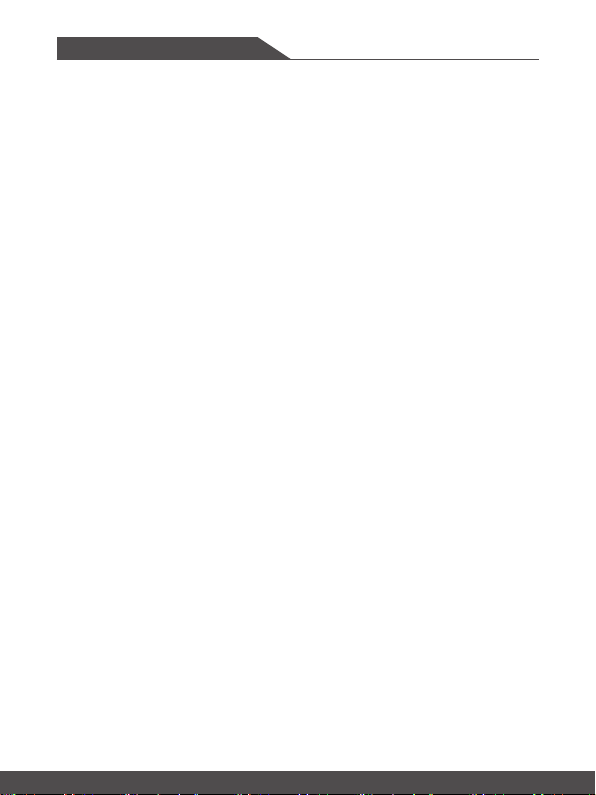
Urheberrecht und Markenhinweis
Copyright © Micro-Star Int’l Co., Ltd. Alle Rechte vorbehalten. Das MSI-Logo ist eine
eingetragene Handelsmarke der Micro-Star Int’l Co., Ltd. Alle anderen erwähnten Marken
und Namen können Warenzeichen ihrer jeweiligen Eigentümer sein. Wir übernehmen
keinerlei Garantie hinsichtlich ihrer Richtigkeit und Vollständigkeit. MSI behält sich das
Recht vor, dieses Dokument ohne vorherige Ankündigung zu ändern.
Veröffentlichungsverlauf
▶ Version: 1.1
▶ Datum: 03, 2020
1-4 1-5

Benutzerhandbuch
Hinweise zu Funkstörungen – FCC-B
Dieses Gerät wurde getestet und als mit den Grenzwerten für Digitalgeräte der Klasse B
gemäß Teil 15 der FCC-Regularien übereinstimmend befunden. Diese Grenzwerte wurden
geschaffen, um angemessenen Schutz gegen Störungen beim Betrieb in Wohngebieten
zu gewährleisten. Dieses Gerät erzeugt, verwendet und strahlt Hochfrequenzenergie
ab und kann - falls nicht in Übereinstimmung mit den Bedienungsanweisungen installiert
und verwendet - Störungen der Funkkommunikation verursachen. Allerdings ist nicht
gewährleistet, dass es in bestimmten Installationen nicht zu Störungen kommt. Falls
diese Ausrüstung Störungen des Radio- oder Fernsehempfangs verursachen sollte, was
leicht durch Aus- und Einschalten der Ausrüstung herausgefunden werden kann, wird dem
Anwender empfohlen, die Störung durch eine oder mehrere der folgenden Maßnahmen zu
beseitigen:
▶ Neuausrichtung oder Neuplatzierung der Empfangsantenne(n).
▶ Vergrößern des Abstands zwischen Gerät und Empfänger.
▶ Anschluss des Gerätes an einen vom Stromkreis des Empfängers getrennten
Stromkreis.
HINWEIS
▶ Jegliche Änderungen oder Modifikationen, die nicht ausdrücklich von der für die
Übereinstimmung verantwortlichen Stelle zugelassen sind, können die Berechtigung
des Anwenders zum Betrieb des Gerätes erlöschen lassen.
▶ Zur Einhaltung der Emissionsgrenzwerte müssen abgeschirmte Schnittstellenkabel
und Netzkabel verwendet werden, sofern vorhanden.
FCC-Voraussetzungen
Dieses Gerät erfüllt Teil 15 der FCC-Regularien. Der Betrieb unterliegt den folgenden
beiden Voraussetzungen:
▶ Dieses Gerät darf keine Funkstörungen verursachen.
▶ Dieses Gerät muss jegliche empfangenen Funkstörungen hinnehmen, einschließlich
Störungen, die zu unbeabsichtigtem Betrieb führen können.
CE-Konformität
Dieses Gerät entspricht den grundlegenden Sicherheitsanforderungen
sowie anderen relevanten Bestimmungen der europäischen Richtlinie.
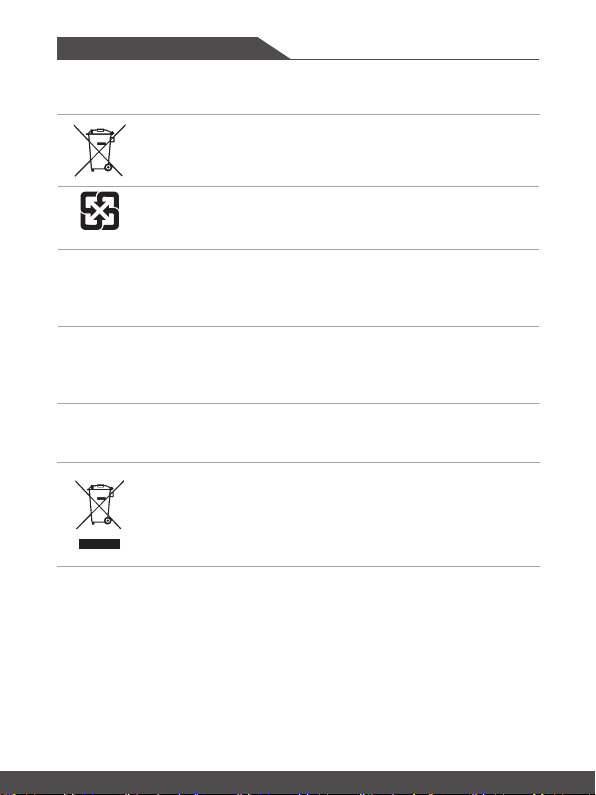
Batterieverordnung
Europäische Union:
nicht als unsortierter Hausmüll entsorgt werden. Bitte benutzen Sie
die öffentliche Sammlung, um sie zurückzugeben, zu recyclen oder in
Übereinstimmung mit den örtlichen Vorschriften zu behandeln.
Für einen besseren Umweltschutz muss Altbatterien zu
Taiwan:
廢電池請回收
Kalifornien, USA: Die Knopfzelle kann Perchlorat Material enthalten und erfordert
differenziertes Handeln, wenn sie in Kalifornien recycelt oder entsorgt wird.
Weitere Informationen finden Sie unter:
http://www.dtsc.ca.gov/hazardouswaste/perchlorate/
Sicherheitshinweise zu Lithium-Akkus
Falls Batterien oder Akkus vom falschen Typ eingesetzt werden, besteht
Explosionsgefahr. Ersatz nur durch denselben oder einen vom Hersteller empfohlenen
gleichwertigen Typ. Entsorgung gebrauchter Batterien nach Angaben des Herstellers.
Recycling- oder Sonderentsorgungen gebracht werden.
Batterien, Akkus und Akkumulatoren dürfen
WEEE-Hinweis
Europäische Union:
und Elektronik-Altgeräte dürfen Elektro- und Elektronik-Altgeräte
nicht mehr als kommunale Abfälle entsorgt werden, die sich auf
13.August, 2005 wirken. Und der Hersteller von bedeckt ElektronikAltgeräte gesetzlich zur gebrachten Produkte am Ende seines
Baruchbarkeitsdauer zurückzunehmen.
Gemäß der Richtlinie 2002/96/EG über Elektro-
Information über chemische Stoffe
In Beachtung der Vorschriften der chemischen Substanzen, wie EU-Verordnung REACH
(Verordnung EG Nr. 1907/2006 des Europäischen Parlaments und des Rates), bietet MSI
die Informationen von chemischen Substanzen in Produkten unter:
http://www.msi.com/html/popup/csr/evmtprtt_pcm.html
1-6 1-7
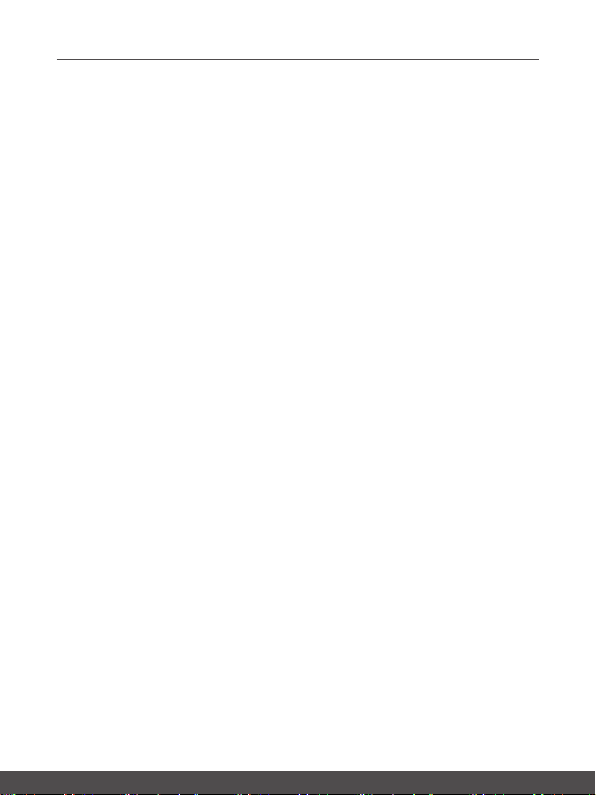
Benutzerhandbuch
Aufrüsten und Garantie
Bitte beachten Sie, dass bestimmte Komponenten, wie Speichermodule, Festplatten,
SSD, ODD und Bluetooth/ WiFi Combo-Karte usw., im Produkt vorinstalliert sind. Sie
können solche Komponenten jedoch nach eigenem Ermessen aufrüsten oder austauschen
(abhängig vom gekauften Modell).
Weitere Informationen über zusätzlich erworbene Produkte erhalten Sie bei Ihrem örtlichen
Fachhändler.
aufrüsten oder auszutauschen,
Demontage verstehen nicht, da sie das Produkt beschädigt verursachen werden.
empfehlen Ihnen dringend, jegliche Aufrüstungs- und Austauscharbeiten vom
autorisierten Händler oder Kundendienst ausführen zu lassen.
Versuchen Sie nicht, jegliche Komponenten dieses Produktes zu
wenn die Benutzer die Bauteilposition oder die Montage/
Wir
Ersatzteilverfügbarkeit
Bitte nehmen Sie zur Kenntnis, dass Ersatzteile (oder kompatible Teile) für Auslaufprodukte
in bestimmten Ländern oder Regionen gemäß lokalen Richtlinien maximal 5 Jahre lang
durch den Hersteller zur Verfügung gestellt werden. Ausführliche Informationen zum
Erwerb von Ersatzteilen finden Sie beim Hersteller unter http://support.msi.com/
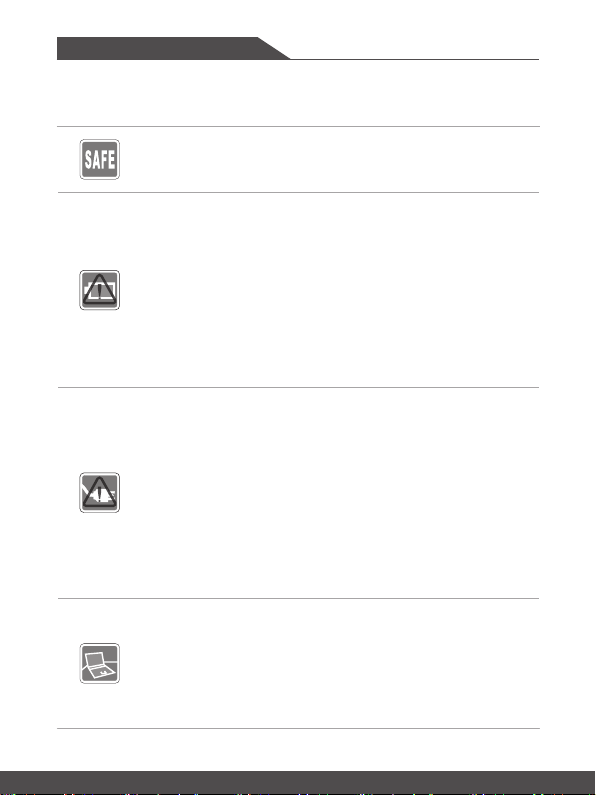
Sicherheitshinweise
• Lesen Sie die Sicherheitshinweise aufmerksam und gründlich
durch. Halten Sie sich an sämtliche Hinweise in der
Bedienungsanleitung oder am Produkt selbst.
• Die Verwendung eines ungeeigneten Akku-Typs kann eine
Schutzvorrichtung des Geräts beschädigen.
• Die Entsorgung eines Akkus in einem Feuer, einem heißen Ofen
oder das mechanische Quetschen oder Schneiden eines Akkus
sorgt für Explosionsgefahr.
• Das Aufbewahren einer Batterie in einer Umgebung mit extrem
hohen Temperaturen kann zu einer Explosion oder zum Austreten
von brennbarer Flüssigkeit oder Gas führen.
• Eine Batterie, die einem extrem niedrigen Luftdruck ausgesetzt
ist, kann explodieren oder entflammbare Flüssigkeiten oder Gase
austreten lassen.
• Schließen Sie das Netzkabel an eine jederzeit leicht zugängliche
Steckdose an.
• Trennen Sie die Stromversorgung des Notebooks, indem Sie das
Netzkabel aus der Steckdose ziehen.
• Wenn ein Netzkabel mit 3-poligem Stecker mitgeliefert wurde,
stecken Sie das Netzkabel immer in eine geerdete Steckdose.
Entfernen Sie nicht den Erdungsstift des Netzkabels, da dies ein
wichtiges Sicherheitselement ist.
• Verwenden Sie immer den von MSI zugelassenen Netzadapter und
das Netzkabel oder ein kompatibles, bei MSI erworbenes Kabel.
• Verlegen Sie das Netzkabel so, dass nicht darauf getreten werden
kann. Stellen Sie nichts auf das Netzkabel.
• Stellen Sie das Notebook immer auf eine stabile, flache und harte
Oberfläche, bevor Sie es einrichten.
• Legen Sie das Notebook nicht auf eine instabile Oberfläche,
während Sie es benutzen, wie z.B. Ihren Schoß, das Bett, Kissen
oder Sofa, etc.
• Blockieren Sie den Lüfter des Notebooks nicht, um das Notebook
vor Überhitzung zu schützen.
1-8 1-9
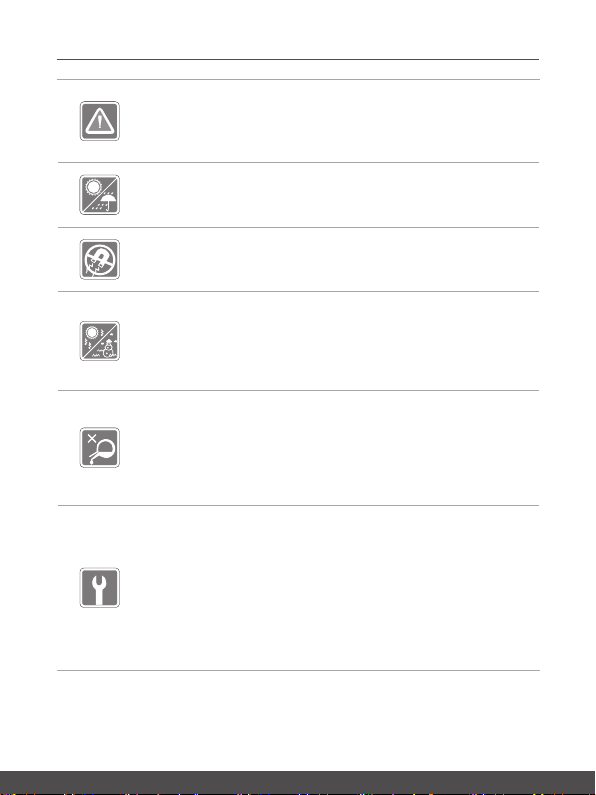
Benutzerhandbuch
WARNUNG: Keine Akkus/ Batterien verschlucken. Wenn die Knopf-/
Knopfzellenbatterie verschluckt wird, kann sie schwere innere
Verbrennungen verursachen und zum Tod führen. Halten Sie neue
und gebrauchte Batterien von Kindern fern.
Halten Sie das Notebook von Feuchtigkeit und hohen Temperaturen
fern.
Halten Sie das Notebook immer von Magnetfeldern und anderen
Elektrogeräten fern.
• Nutzen und lagern Sie das Notebook nicht an Stellen, an denen
Temperaturen von mehr als 60ºC oder weniger als 0ºC herrschen das Notebook kann in diesem Fall Schaden nehmen.
• Dieses Notebook sollte unter maximaler Umgebungstemperatur
von 35ºC betrieben werden.
• Lassen Sie niemals Flüssigkeiten auf das Notebook gelangen - dies
kann das Notebook schwer beschädigen und einen Stromschlag
auslösen.
• Reinigen Sie die Oberfläche des Gerätes, wie beispielsweise
Tastatur oder Touchpad, niemals mit einem aggressiven
chemischen Mittel.
Falls einer der folgenden Umstände eintritt, lassen Sie bitte das Gerät
von einem Kundendienstmitarbeiter prüfen:
• Das Netzkabel oder der Stecker ist beschädigt.
• Flüssigkeit ist in das Gerät eingedrungen.
• Das Gerät wurde Feuchtigkeit ausgesetzt.
• Das Gerät funktioniert nicht richtig oder überhaupt nicht, obwohl die
Bedienungsanweisung befolgt wird.
• Das Gerät wurde fallen gelassen und beschädigt.
• Das Gerät weist offensichtliche Zeichen eines Schadens auf.
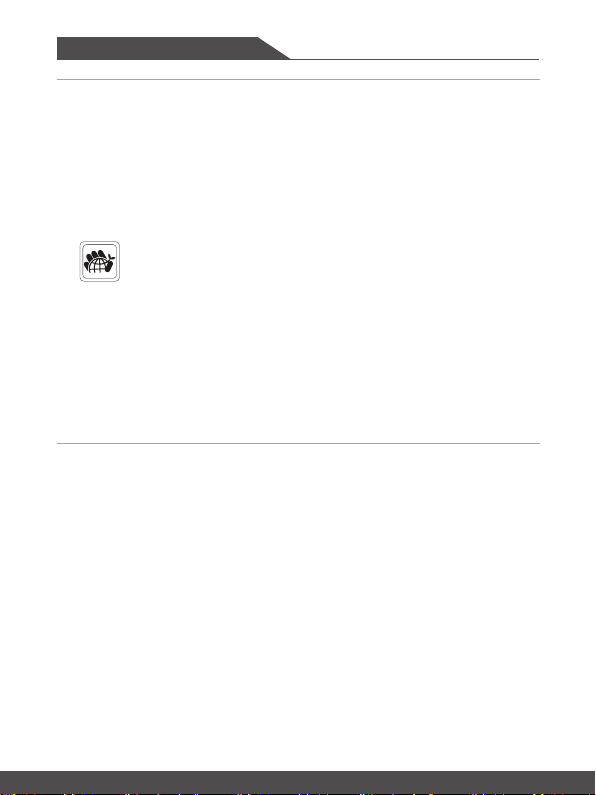
„Grüne“ Produkteigenschaften
• Reduzierter Energieverbrauch während der Benutzung und im
Standby-Modus
• Eingeschränkte Verwendung von Umwelt- und
gesundheitsschädigenden Stoffen
• Leicht demontier- und recycelbar
• Reduzierter Einsatz von natürlicher Ressourcen durch Förderung
des Recycelns
• Höhere Lebensdauer des Produkts durch einfache Upgrades
• Reduzierte Abfälle durch Waren-Rücknahme
Environmental Policy
• Das Gerät wurde im Hinblick auf eine Wiederverwendung und
–verwertung der Teile entwickelt und sollte nicht weggeworfen
werden.
• Benutzer sollten die lokalen Entsorgungsstellen betreffend
Recycling und Entsorgung des Produktes kontaktieren.
• Weitere Recycling-Informationen finden Sie auf der MSIInternetseite sowie bei einem Vertrieb in Ihrer Nähe.
• Bei weiteren Fragen zur korrekten Entsorgung, Rücknahme,
Recycling oder Zerlegung der MSI Produkte können Sie sich gern
an gpcontdev@msi.com wenden.
1-10 1-11
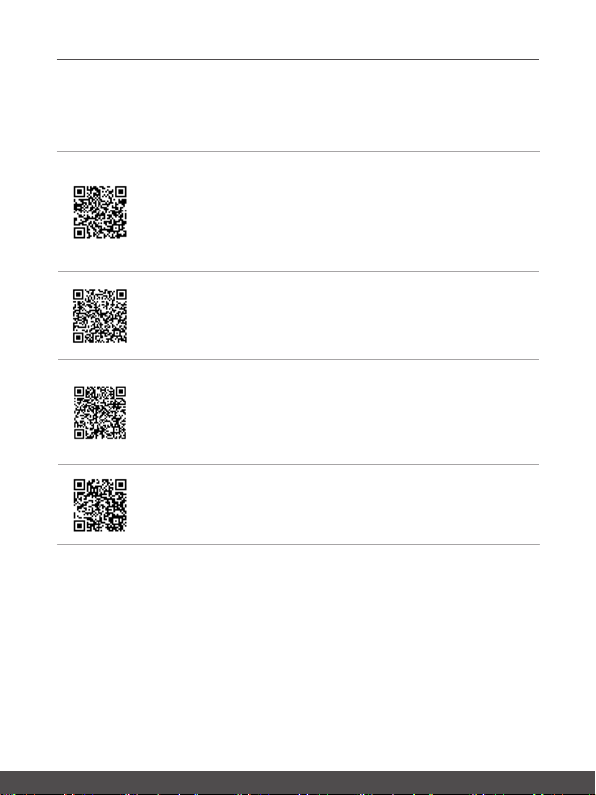
Benutzerhandbuch
MSI Highlights
Erfahren Sie exklusiveren Features des MSI Notebooks für alle Serien unter:
http://www.msi.com and https://www.youtube.com/user/MSI
SteelSeries Engine 3
Mit der SteelSeries Engine 3 lässt sich die Tastatur individualisieren
und die Kontrolle über alle Spiele vereinfachen. Von der freien Wahl der
Tastenbelegung, über die Steuerung der Tastaturbeleuchtung, bis hin
zum Erstellen von Tastatur- und Text-Makros und Nutzungsstatistiken
reicht der große Funktionsumfang.
DYNAUDIO Soundsystem
In Zusammenarbeit mit dem High-End-Lautsprecherhersteller Dynaudio
hat MSI ein einzigartiges Audio-Design entwickelt, das Notebook-Sound
auf ein neues Niveau hebt.
True Color
MSI arbeitet mit Portrait Displays, Inc. zusammen, um eine höhere
Bildschirm-Qualität der MSI-Notebook-Displays zu bieten. Die MSI True
Color Technik gibt Farben besonders brillant wieder und sorgt so für
eine exakte und natürliche Farbdarstellung.
Anleitung: Wie verwendet man Nahimic
Erfahren Sie mehr über die drei Nahimic-Features: Nahimic AudioEffekte, Mikrofon-Effekte und HD-Audiorekorder.
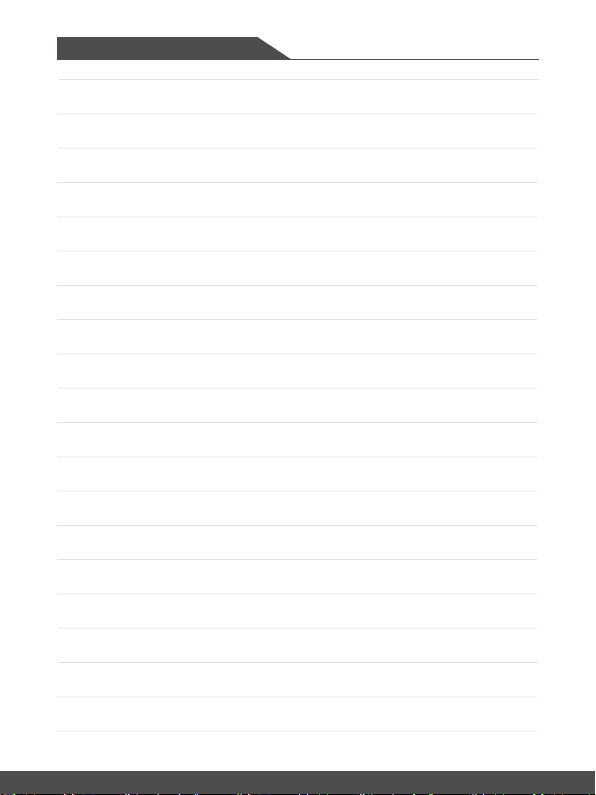
1-12 1-12
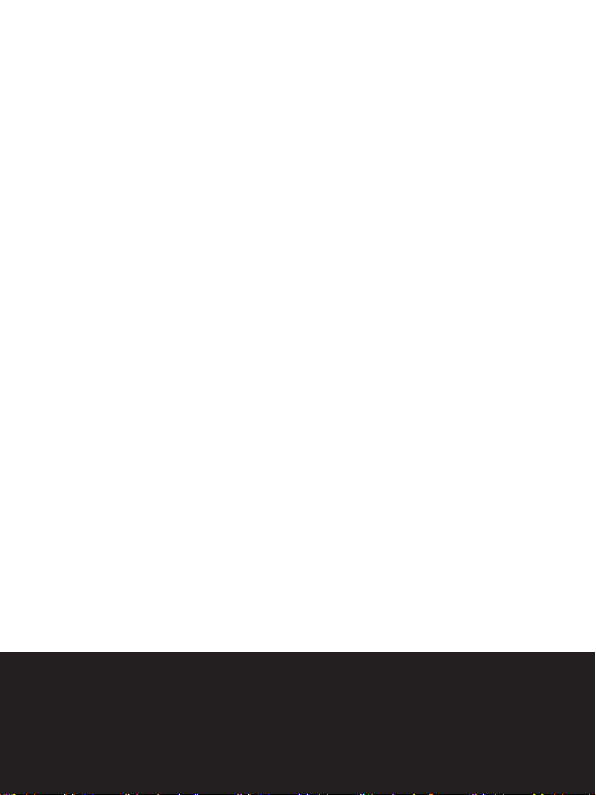
Einleitung
Benutzerhandbuch
NOTEBOOK
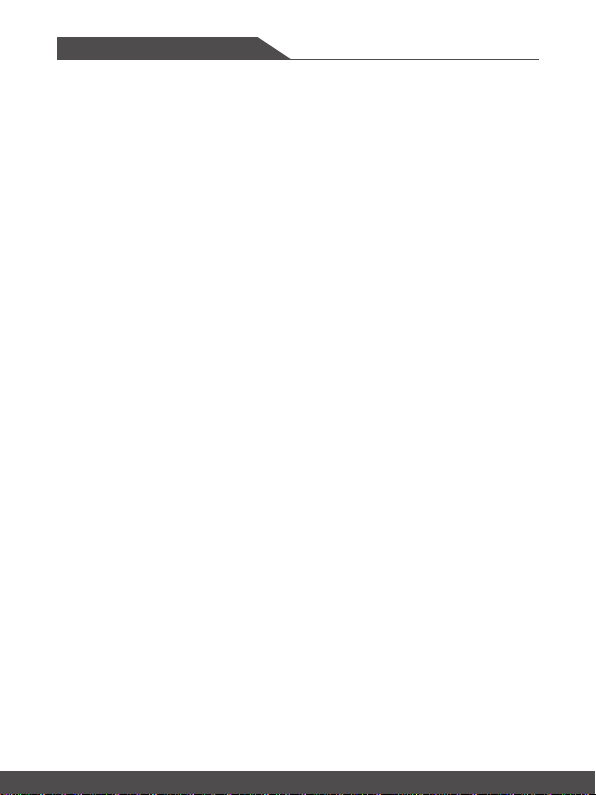
Einleitung
Herzlichen Glückwunsch zum Kauf unseres hochwertigen Notebooks. Dieses brandneue
und exklusive Notebook-Modell wird Ihnen mit Sicherheit viel Freude bereiten und Ihnen
sehr nützlich sein. Ihr neues Gerät wurde sorgfältig überprüft und zertifiziert, dies ist
uns sehr wichtig, da wir größten Wert auf absolute Zuverlässigkeit und die Zufriedenheit
unserer Kunden legen.
Auspacken
Öffnen Sie zunächst den Lieferkarton, überprüfen Sie den Lieferumfang sorgfältig. Falls
etwas beschädigt ist oder fehlen sollte, wenden Sie sich bitte gleich an Ihren Händler.
Bewahren Sie den Karton und das restliche Verpackungsmaterial am besten auf. Sie
brauchen es, falls Sie das Gerät einmal versenden möchten. Folgende Dinge sollten im
Lieferumfang enthalten sein:
▶ Notebook
▶ Schnellstartanleitung
▶ Netzteil und Netzkabel
▶ Transporttasche (optional)
2-2 2-3
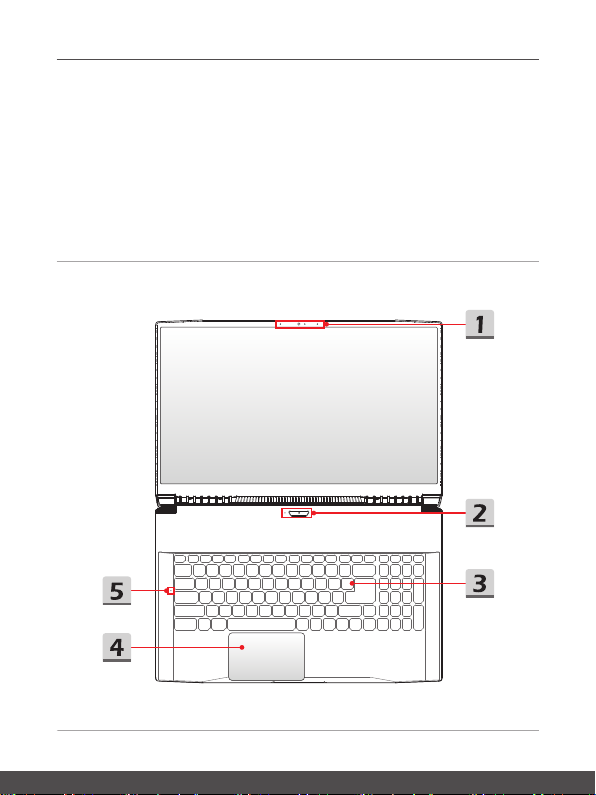
Benutzerhandbuch
Produktübersicht
In diesem Abschnitt erfahren Sie einige grundlegende Dinge über Ihr Notebook. Auf diese
Weise können Sie sich einen kleinen Überblick über das Gerät verschaffen, bevor Sie es
benutzen. Bitte beachten Sie, dass der Lieferumfang sich ohne Vorankündigung ändern
kann.
Ansicht von Oben
Die Ansicht von oben und die nachstehenden Beschreibungen befassen sich mit den
Bereichen Ihres Notebooks, mit denen Sie in erster Linie arbeiten.
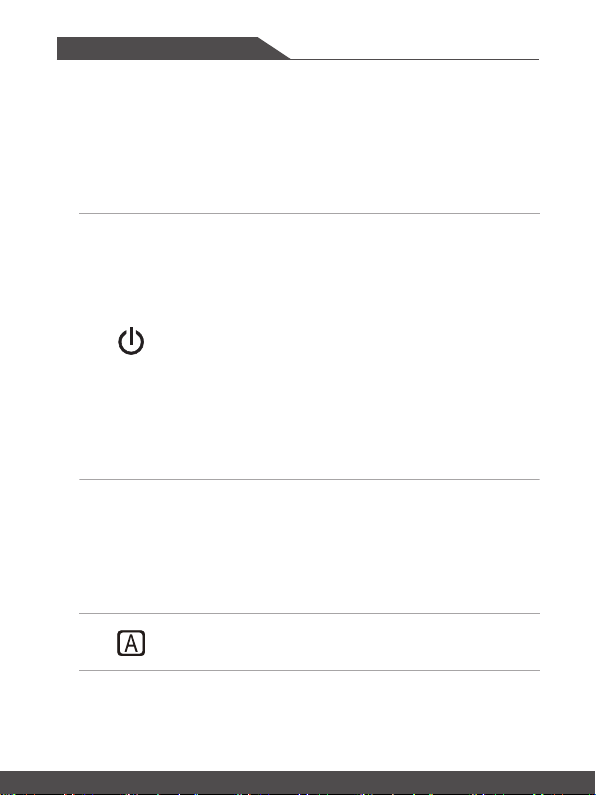
Einleitung
1. Webcam/ Webcam-LED/ Internes Mikrofon
• Mit der integrierten Webcam können Sie Fotos und Videos aufnehmen, an
Videokonferenzen teilnehmen, und so weiter.
• Die Webcam-LED neben der Webcam leuchtet, wenn die Webcam aktiv ist. Sie
leuchtet nicht, wenn die Webcam ausgeschaltet ist.
• Es gibt ein eingebautes Mikrofon und seine Funktion ist gleichbedeutend mit
einem externen Mikrofon.
2. Power-Taste / Power-LED/ GPU Modus-LED
Power-Taste
• Drücken Sie diese Taste, um den Laptop einzuschalten.
• Drücken Sie diese Taste, während der Laptop eingeschaltet
ist, um das Gerät in den Ruhezustand zu versetzen.
Drücken Sie die Taste erneut, um den Laptop aus dem
Ruhezustand aufzuwecken.
• Drücken Sie die Taste um ein Zurücksetzen des Laptops
zu erzwingen.
Power
3. Tastatur
Die eingebaute Tastatur bietet alle Funktionen einer Notebook-Tastatur. Unter
„Tastatur verwenden“ finden sich mehr Details.
4. Touchpad
Mit dem Touchpad bewegen Sie den Mauszeiger.
5. Status-LED
Power-LED/ GPU Modus-LED
• LED leuchtet weiß, wenn das Notebook eingeschaltet ist,
und der UMA GPU Modus ausgewählt wird.
• Leuchtet gelb wenn diskreter GPU-Modus gewählt wird.
• Die LED blinkt, wenn das Notebook in den Ruhezustand
versetzt wird.
• Bei abgeschaltetem Notebook leuchtet die LED nicht.
Caps Lock
Leuchtet wenn die Caps Lock Funktion eingeschaltet ist.
2-4 2-5

Ansicht von Vorne
Benutzerhandbuch
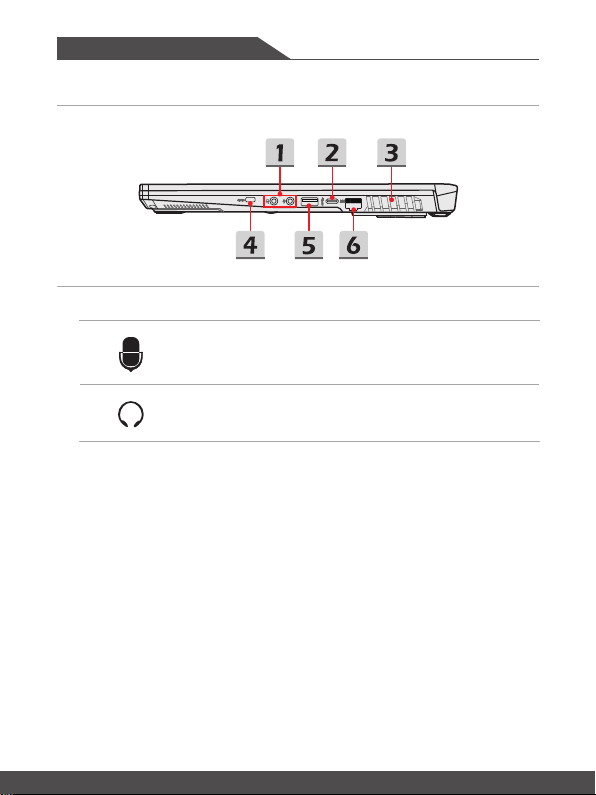
Einleitung
Ansicht von Rechts
1. Audioanschluss
Mikrofon
Hier schließen Sie ein externes Mikrofon an.
Kopfhörer
Der Anschluss ist für Lautsprecher oder Kopfhörer.
2. USB 3.2 Gen 1 Anschluss (Typ-C)
USB 3.2 Gen 1, SuperSpeed USB 5Gbps, bietet die höheren Geschwindigkeiten
Schnittstelle zur Verbindung verschiedener Geräte, wie Speichermedien, Festplatten
oder Videokameras und bietet mehr Vorteile über Hochgeschwindigkeitsdatenübertragung.
Der schlanke USB Typ-C Anschluss ist beidseitig einsetzbar und bietet die
Stromversorgung bis zu 5 V/ 3 A für die externen Geräte, wenn die Stromversorgung
angeschlossen ist. Im Akkubetrieb liegt die maximale Ladeleistung bei 5 V / 1,5 A.
3. Lüfter
Der Lüfter dient zur Kühlung des Systems. Achten Sie unbedingt darauf, Lüfter nicht
zu blockieren.
2-6 2-7
